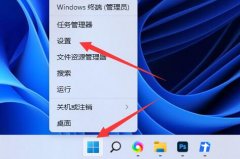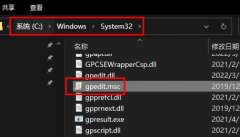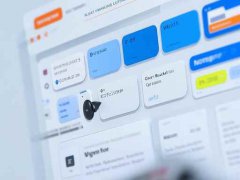安装新硬盘不仅是提高电脑性能的有效手段,同时也是提升存储空间、实现数据备份的重要步骤。针对新手和DIY爱好者,本文将提供一份详尽的安装与配置硬盘的完整指南,帮助您顺利完成这个过程。

在选择新的硬盘时,市场上有多种选项,包括SSD(固态硬盘)与HDD(机械硬盘)。其中,SSD因其迅速的读取和写入速度,逐渐成为主流。HDD由于其较大的存储容量和经济实惠的价格,仍然能够满足大部分用户的需求。在评估这些选项时,考虑存储需求、预算以及预期的电脑性能至关重要。
一旦选定硬盘,接下来的步骤便是安装。安装过程中需要准备一些基础工具,如螺丝刀、静电手环(防止静电对硬件的损害)和 screwdriver 等。确保在安装之前,将电脑从电源中断开,并适当接地以保护电子元件。打开机箱后,找到合适的硬盘位,将硬盘固定在托架上。大多数现代主板支持SATA接口,因此确保硬盘连接到正确的接口、电源线连接稳妥。
完成硬件安装后,进入系统进行软件配置也是至关重要的一步。对于Windows系统而言,安装后需进行初始化和格式化。进入磁盘管理界面,找到新安装的硬盘,右键点击进行初始化。根据需求选择GPT或MBR格式,进行格式化则可选择NTFS或exFAT格式。这样才能确保新硬盘可以被系统顺利识别并使用。
对于Linux用户,安装其新硬盘的步骤与Windows相似,所不同的是需要在终端中使用命令行工具。使用`fdisk`或`parted`等程序,进行分区和格式化。此方法虽然略显复杂,但对于想要深入了解系统的用户来说,掌握这些技巧是非常有益的。
为了保证配置后的硬盘能够达到最佳性能,适当的性能优化也是必要的。定期更新驱动程序,清理不必要的数据,并使用性能监测软件确保硬盘的健康状况。这不仅能延长硬盘的使用寿命,还能提高整个系统的运行速度。
常见问题解答
1. 如何判断我的电脑是否支持新硬盘?
查看主板手册或在线查询主板型号,确认支持的硬盘类型和接口。
2. 我能在旧硬盘上保留数据吗,安装新硬盘后会影响到旧硬盘吗?
安装新硬盘时,确保操作过程正确,通常不会影响到旧硬盘的数据。
3. 安装新硬盘需要多长时间?
如果具备一定的DIY基础,安装及配置新硬盘一般需要30分钟到1小时。
4. 我有必要使用SSD作为主硬盘吗?
SSD能显著提高系统启动和运行速度,对于追求性能的用户来说十分有意义。
5. 操作系统会自动识别新硬盘吗?
在大多数情况下,操作系统会自动识别新硬盘,但仍需进行初始化和格式化。
通过以上内容的分享,希望能带给您在安装新硬盘方面的实用指导,并助您提升电脑性能,使您的使用体验更加流畅。